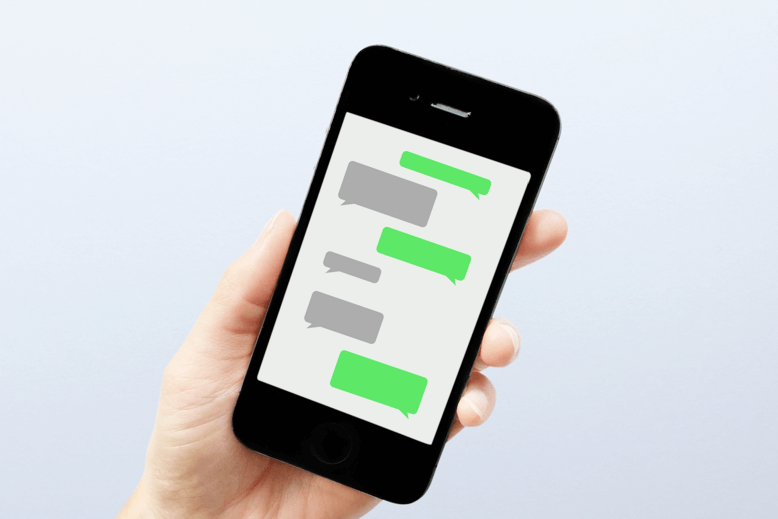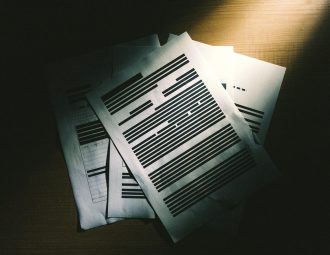iPhoneのTwitterアプリでリプライを確認する方法と、実際にリプライが表示される範囲を解説します。
iPhoneでリプライを確認する
iPhoneでリプライ(返信)を確認する方法です。
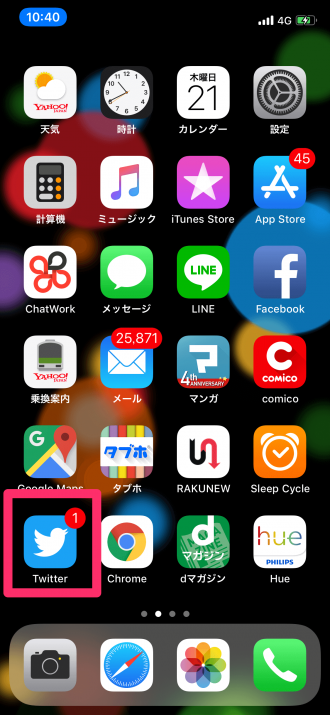
Twitterにリプライがあると、ホーム画面のアイコンに数字が表示(もしくはバナーで通知)がされます。
Twitterで通知がされない場合は、次の記事を参考に各種通知の設定をしておいてください↓
▶関連:iphoneのTwitter通知が来ない&通知がすぐ消える時の解決方法
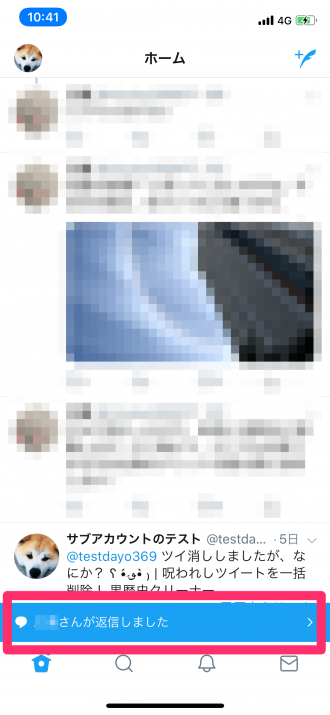
Twitterアプリを開くと、「○○さんが返信しました」のような通知が下側に表示されます。
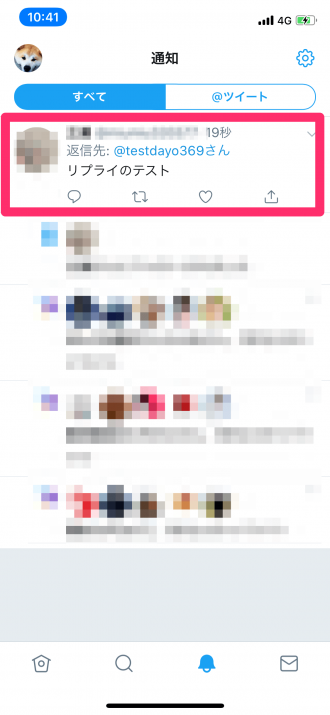
下画面のベルマークアイコンをタップ。リプライ内容が表示されるので確認します。
リプライは、誰にどこまで表示される?
基本的にリプライが表示される相手は次のようなグループです↓
- フォローしている場合は、フォローしている側のタイムラインに表示される。
- リプライ表示があるツイートを選択したすべてのユーザー。
- 自分も相手も両方ともフォローしているユーザーのタイムライン。
自動的に表示される項目は、フォローしている側のタイムラインと、どちらもフォローしている第三者のユーザーのタイムラインです。
どのケースでもない場合は、タップしなければ詳細なリプライ内容は表示されませんが、タップすれば見る事はできます。
ですので、誰からも見られたくない返信内容などがある場合には、タイムラインに流れるリプライは使わずに、DMを使ってメッセージのやり取りをするようにします。